Jak naprawić kod błędu Roblox -103 na Xbox One
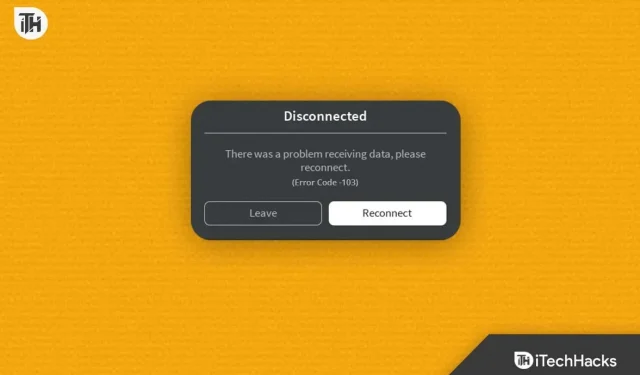
Granie w gry na Roblox jest łatwe, ponieważ platforma pozwala użytkownikom tworzyć i grać w gry stworzone przez innych. Podczas grania w gry na platformie Xbox One możesz napotkać problemy, takie jak „Kod błędu -103”.
Użytkownicy mogą nie mieć dostępu do gry lub niektórych funkcji gry z powodu tego błędu, który może być spowodowany różnymi czynnikami. Oto kilka wskazówek, jak naprawić Roblox „Kod błędu -103”, abyś mógł jak najszybciej wrócić do swoich ulubionych gier.
Treść:
Co to jest kod błędu Roblox 103?
Na Xbox One użytkownicy Robloxa otrzymują kod błędu 103 podczas próby dołączenia do gry. Kiedy tak się dzieje, oznacza to, że wystąpił problem z grą lub kontem gracza, który uniemożliwia mu grę. Taki błąd może być spowodowany przez wszystko, od problemu z serwerem, przez problem z kontem, po problem związany z grą.
Kilku graczy zgłosiło, że błąd występuje, gdy próbują dołączyć do pełnej gry lub gdy próbują dołączyć do gry, do której nie mają dostępu. To nie jest częsty błąd, a przyczyna jest nieznana, ale niektórzy gracze zgłaszali, że dzieje się tak, gdy próbują dołączyć do pełnej wersji gry.
Napraw kod błędu Roblox 103 na Xbox One
Jeśli napotykasz ten problem i chcesz go naprawić, oto kilka możliwych poprawek dla Roblox „ Kod błędu -103 ” na Xbox One:
Uruchom ponownie Xbox One
Pomocne może być ponowne uruchomienie konsoli Xbox One w celu rozwiązania różnych problemów, w tym kodu błędu Roblox 103. Oto jak możesz to zrobić:
- Najpierw przytrzymaj przycisk Xbox z przodu konsoli przez kilka sekund lub do momentu jej wyłączenia.

- Po wyłączeniu konsoli odłącz kabel zasilający.
- Odczekaj co najmniej 30 sekund przed ponownym podłączeniem przewodu zasilającego.
- Możesz ponownie włączyć konsolę Xbox za pomocą przycisku Xbox na konsoli lub kontrolerze.
Ponowne uruchomienie jest również nazywane twardym resetem, a usunięcie tymczasowych danych lub ustawień może pomóc w rozwiązaniu problemu. Aby rozładować kondensatory w konsoli Xbox, odczekaj co najmniej 30 sekund przed ponownym podłączeniem przewodu zasilającego.
Jest to prosta i łatwa naprawa, która często może rozwiązać problem i umożliwić wznowienie grania w ulubione gry. Należy pamiętać, że ponowne uruchomienie konsoli Xbox One nie spowoduje usunięcia zapisanych danych.
Czyszczenie konsoli Xbox One
Możesz naprawić różne problemy z Xbox One, w tym kod błędu Roblox -103, czyszcząc pamięć podręczną. Aktualizacje gier, dane gier i pliki systemowe są przechowywane w pamięci podręcznej, która jest tymczasowym magazynem często używanych danych.
Problem można rozwiązać, czyszcząc pamięć podręczną, co może usunąć wszelkie uszkodzone lub nieaktualne dane. Pamięć podręczną konsoli Xbox One można wyczyścić na następujące sposoby:
- Aby otworzyć przewodnik, naciśnij przycisk Xbox na kontrolerze.
- Przejdź do menu Ustawienia .
- Wybierz System .
- Kliknij „Pamięć”.
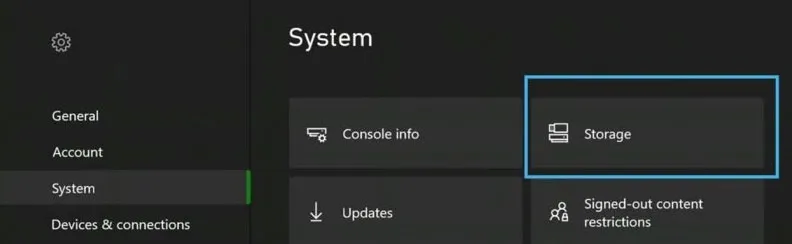
- Upewnij się, że gra lub aplikacja jest zainstalowana na właściwym urządzeniu pamięci masowej.
- Kliknij Wyczyść pamięć lokalną .
- Wybierz Tak, aby potwierdzić, że chcesz wyczyścić pamięć podręczną po wyświetleniu monitu.
Po zakończeniu tego procesu pamięci podręczne wszystkich aplikacji i gier zainstalowanych na wybranym urządzeniu pamięci masowej zostaną wyczyszczone. Wyczyszczenie pamięci podręcznej nie wpłynie na zapisane ustawienia i dane.
Problem można rozwiązać, czyszcząc pamięć podręczną, aby móc ponownie grać w swoje ulubione gry. Jeśli ta poprawka nie zadziała, możesz użyć innych metod rozwiązywania problemów, takich jak ponowne uruchomienie konsoli Xbox One, sprawdzenie stanu serwera Roblox, wylogowanie się i ponowne zalogowanie lub skontaktowanie się z pomocą techniczną Xbox w celu uzyskania dodatkowej pomocy.
Sprawdź stan serwera Roblox
Aby rozwiązać problem z kodem błędu Xbox One -103, powinieneś sprawdzić stan serwera Roblox. Są chwile, kiedy błąd występuje z powodu problemu z serwerami Roblox, a nie z powodu twojej konsoli lub konta.
Możesz określić, czy serwer jest wyłączony z powodu konserwacji lub czy błąd jest spowodowany poważniejszym problemem, sprawdzając stan serwera. Oto jak możesz sprawdzić status serwera Roblox:
- Odwiedź oficjalną stronę Roblox .
- Sprawdź stronę Stan serwera lub Stan systemu.
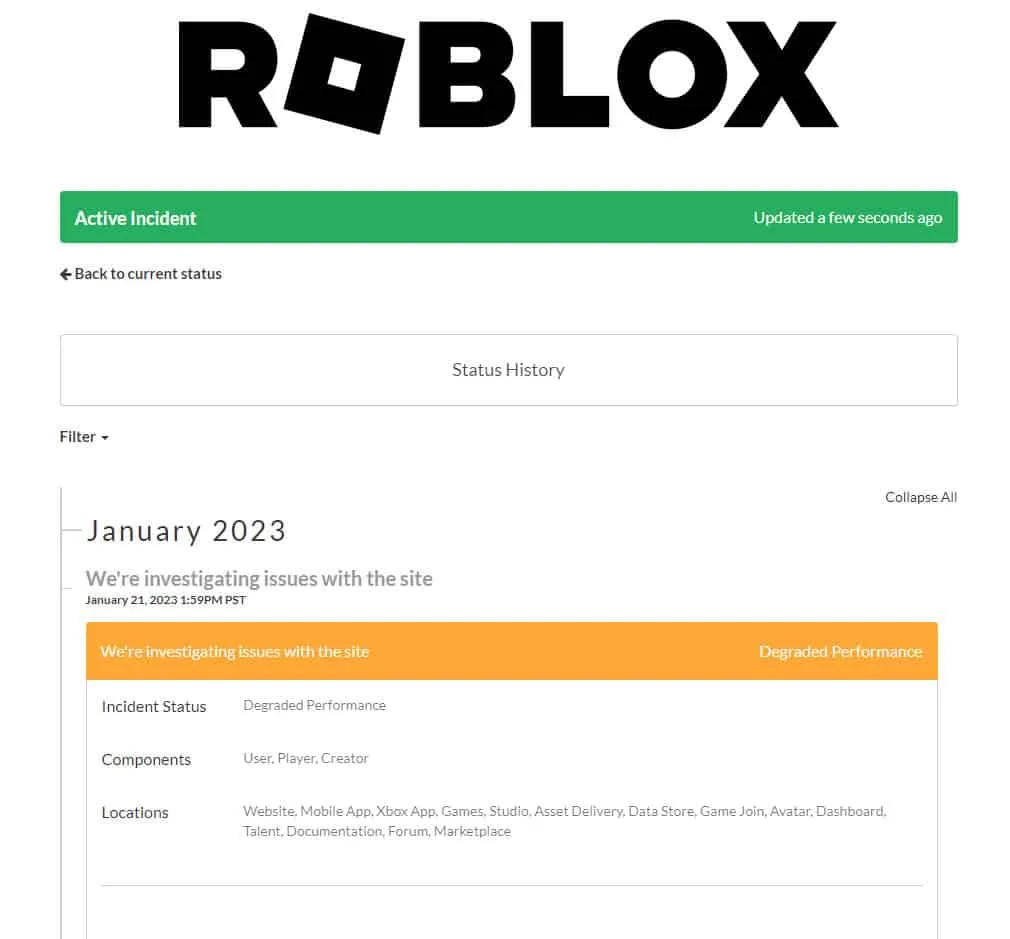
- Powinien pokazywać, czy serwery działają i czy występują jakieś znane problemy.
- Być może będziesz musiał poczekać, aż serwery znów będą online, zanim zaczniesz grać.
- Mogą wystąpić problemy z kontem lub konsolą, jeśli nie ma znanych problemów, a serwery działają.
Oprócz sprawdzania statusu serwera Roblox na oficjalnych kontach w mediach społecznościowych i witrynach stron trzecich, które śledzą serwery gier online, możesz również sprawdzić status serwera na oficjalnych kontach Roblox na Twitterze i Facebooku.
Wylogowywanie i logowanie
Aby naprawić problem z kodem błędu -103 na Xbox One, możesz wylogować się i zalogować ponownie na swoje konto Roblox. Może to rozwiązać problemy związane z ustawieniami lub szczegółami Twojego konta, takie jak problem z danymi logowania lub uszkodzonym profilem. Na konsoli Xbox One możesz się wylogować i zalogować ponownie w następujący sposób:
- Aby otworzyć przewodnik, naciśnij przycisk Xbox na kontrolerze.
- Przejdź do menu przewodnika i wybierz swój profil.
- Kliknij Wyloguj się.
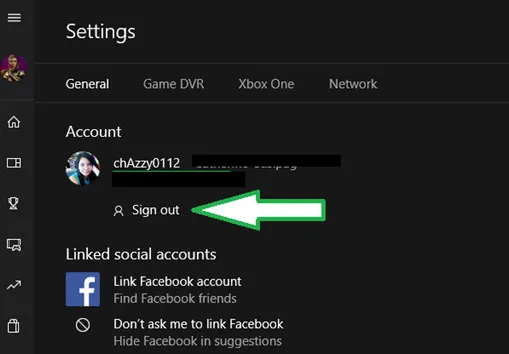
- Korzystając z danych logowania, zaloguj się ponownie po wylogowaniu.
- Sprawdź Roblox ponownie, aby zobaczyć, czy błąd nadal się pojawia.
Pomocne może być wylogowanie się i ponowne zalogowanie w celu zaktualizowania ustawień konta i usunięcia wszelkich danych tymczasowych, które mogą być przyczyną problemu. Upewnij się, że używasz prawidłowych danych logowania do konta. W zależności od tego, jak zarejestrowałeś się w Roblox, może to być Twój adres e-mail, nazwa użytkownika lub numer telefonu.
Ponownie zainstaluj grę
Za każdym razem, gdy na konsoli Xbox One napotkasz komunikat „Kod błędu -103”, możesz rozwiązać problem, ponownie instalując grę. Jeśli masz uszkodzoną lub nieaktualną instalację gry, ten krok może pomóc w rozwiązaniu problemu. Oto jak ponownie zainstalować Roblox na Xbox One:
- Aby otworzyć przewodnik, naciśnij przycisk Xbox na kontrolerze.
- Z menu przewodnika wybierz Moje gry i aplikacje .
- Wybierz Roblox z listy zainstalowanych gier.
- Na kontrolerze naciśnij przycisk menu (przycisk z trzema liniami).
- Wybierz „Usuń” .
- Musisz potwierdzić, że chcesz odinstalować grę.
- Przejdź do sklepu Xbox i wyszukaj Roblox po odinstalowaniu gry.
- Musisz przeinstalować grę.
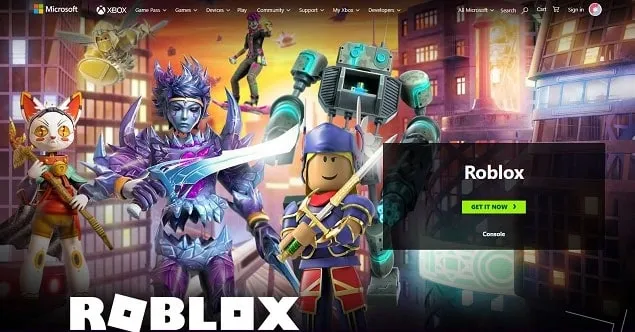
Wszystkie pliki i ustawienia związane z grą zostaną utracone przy każdej ponownej instalacji gry, więc pamiętaj o utworzeniu ich kopii zapasowej. Oprócz rozwiązania problemów z aktualizacją gry, ponowna instalacja gry gwarantuje, że masz najnowszą wersję.
Skontaktuj się z pomocą techniczną Xbox
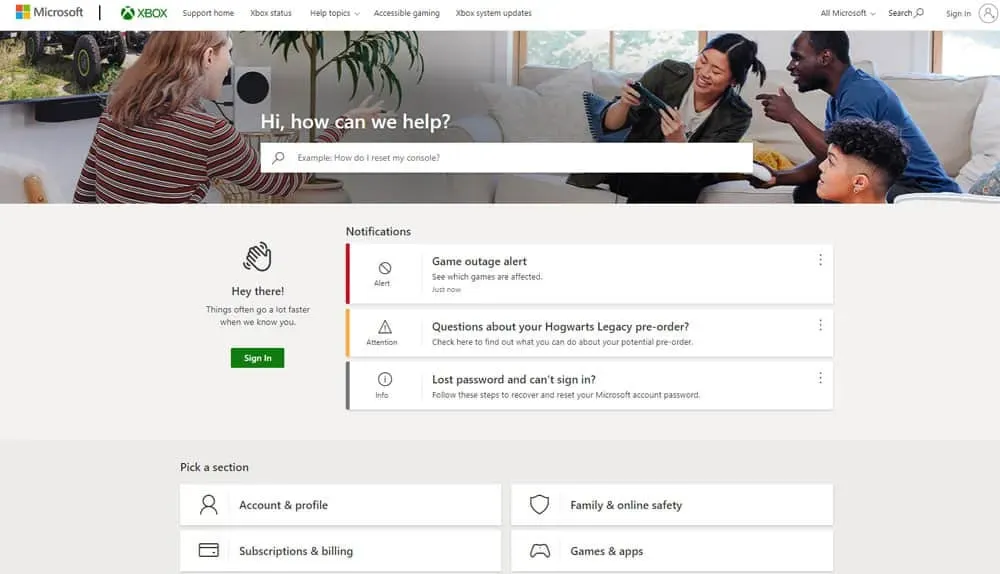
Dobrym pomysłem jest skontaktowanie się z pomocą techniczną Xbox, jeśli żaden z powyższych kroków rozwiązywania problemów nie powoduje rozwiązania problemu „Kod błędu -103” na konsoli Xbox One. Możesz uzyskać dodatkową pomoc i wsparcie od pomocy technicznej Xbox. Możesz skontaktować się z pomocą techniczną Xbox, odwiedzając witrynę pomocy technicznej Xbox ( https://support.xbox.com/ ).
Zawinąć
Podsumowując, kod błędu Roblox -103 na Xbox One może być spowodowany różnymi problemami, takimi jak awarie serwerów, aktualizacje gier lub uszkodzone pliki gier. Aby naprawić ten błąd, możesz wypróbować kroki rozwiązywania problemów wymienione wcześniej w tym artykule. Z pomocą tego poradnika będziesz w stanie rozwiązać problem i wrócić do swoich ulubionych gier. A więc z naszej strony. Mamy nadzieję, że ten przewodnik Ci pomógł. Tymczasem, aby uzyskać więcej informacji, skomentuj poniżej i daj nam znać.



Dodaj komentarz